Cómo Crear una Historia en Facebook

Las historias de Facebook pueden ser muy divertidas de crear. Aquí te mostramos cómo puedes crear una historia en tu dispositivo Android y en tu computadora.

Cuando estás en una llamada, tienes varias opciones como silenciar, agregar otro contacto para crear una llamada de conferencia, grabar, usar el teclado y desconectarte. Pero, ¿qué pasa si tu teléfono Android se queda en negro durante una llamada y no muestra ninguna opción?

No puede utilizar ninguna opción de llamada ni siquiera finalizar la conversación. Antes de que la situación genere confusión y caos, siga los siguientes pasos para reparar el teléfono Android cuya pantalla se vuelve negra durante un problema de llamada.
¿Por qué la pantalla del teléfono Android se apaga durante las llamadas activas?
El sensor de proximidad en la parte superior de su teléfono Android detecta una obstrucción física a su alrededor y apaga la pantalla para evitar toques accidentales. Cuando coloca su teléfono cerca de los oídos, el sensor lo detecta y apaga la pantalla hasta que aleja el teléfono. Le impide presionar accidentalmente la función de silencio, teclado o registro de llamadas en una llamada activa. Si el sensor no funciona correctamente o hay otro problema que no activa la pantalla después de alejar el teléfono de la cara, puede emplear estas soluciones de solución de problemas.
1. Presione el botón lateral para encender la pantalla
El sensor de proximidad debería encender automáticamente la pantalla cuando esté en una llamada y desee utilizar cualquier función de llamada. Si el sensor no lo hace, puede presionar el botón lateral y encender manualmente la pantalla para usar las funciones de llamada.
2. Retire las carcasas resistentes
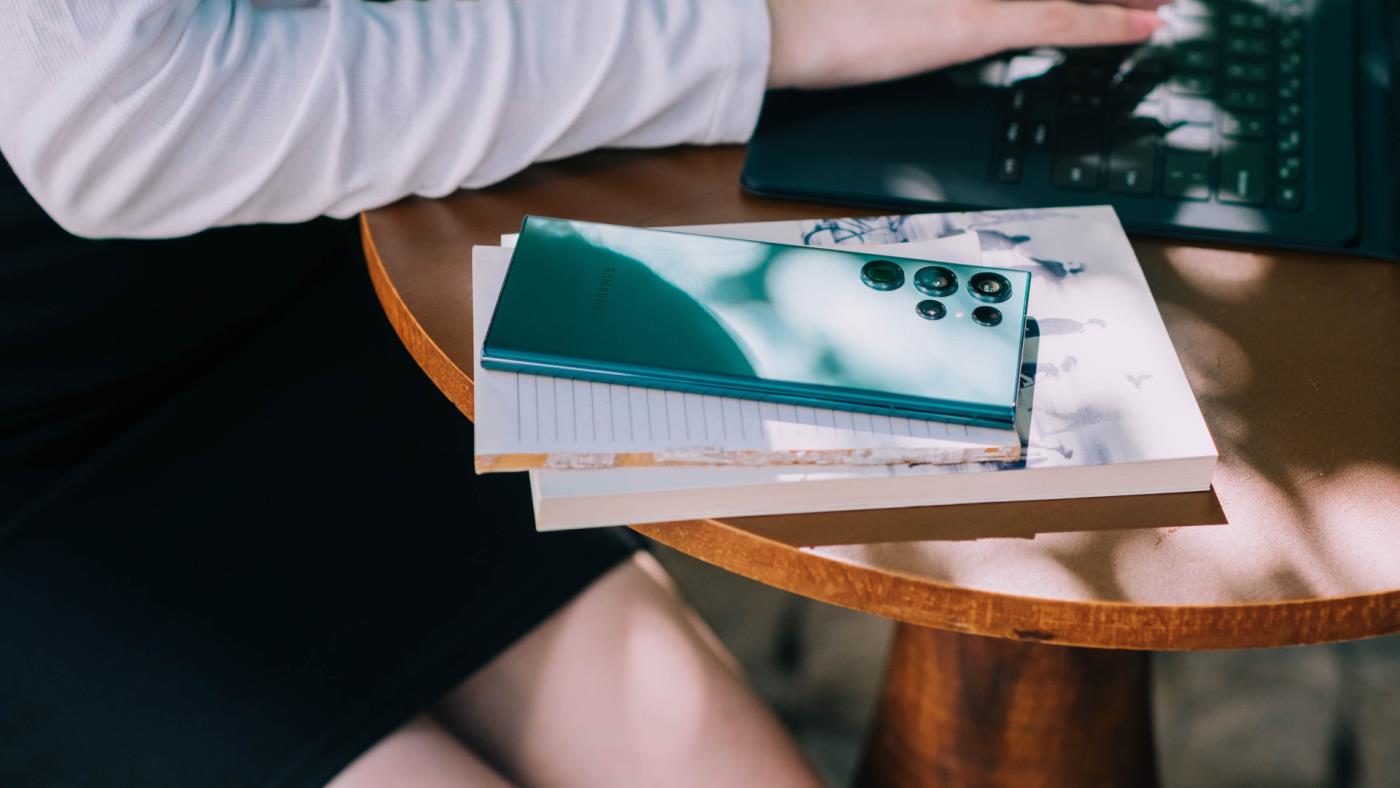
Los fabricantes de carcasas de renombre en Amazon y Walmart tienen cortes precisos en sus carcasas para sus teléfonos Android. Cuando utilizas una funda de una empresa desconocida al azar, es posible que no se ajuste perfectamente a tu teléfono Android y estropee la funcionalidad del botón lateral. Es más evidente en casos difíciles y difíciles. Debes quitar dichas cubiertas de tu teléfono Android y comenzar a hacer/recibir llamadas sin problemas.
3. Quitar el protector de pantalla
Al igual que con las fundas de los teléfonos, debes ceñirte a los nombres de marca al elegir un protector de pantalla para tu teléfono Android. Si no aplicó el protector de pantalla correctamente y no cubrió el sensor de proximidad, es posible que la pantalla se vuelva negra durante un problema de llamada. Debes quitar un protector de pantalla tan grueso y conseguir uno nuevo en Amazon o en una tienda cercana.
Si no sabe cómo aplicar correctamente un protector de pantalla, obtenga ayuda de un experto para una instalación perfecta.
4. No utilices aplicaciones telefónicas de terceros
A diferencia de iOS, Android le permite configurar otra aplicación como la aplicación predeterminada de su teléfono. Google Play Store incluye varias aplicaciones telefónicas de terceros. Si usa otra aplicación de teléfono en Android, es hora de deshacerse de ella y usar la solución OEM (fabricante de equipos originales) para administrar las llamadas. Un error en una aplicación de teléfono de terceros puede provocar problemas como que la pantalla se ponga negra durante una llamada.
Siga los pasos a continuación para cambiar la aplicación de teléfono en Android.
Paso 1: desliza hacia arriba la pantalla de inicio para abrir el cajón de aplicaciones.
Paso 2: abre la aplicación Configuración (la que tiene un ícono de ajustes).
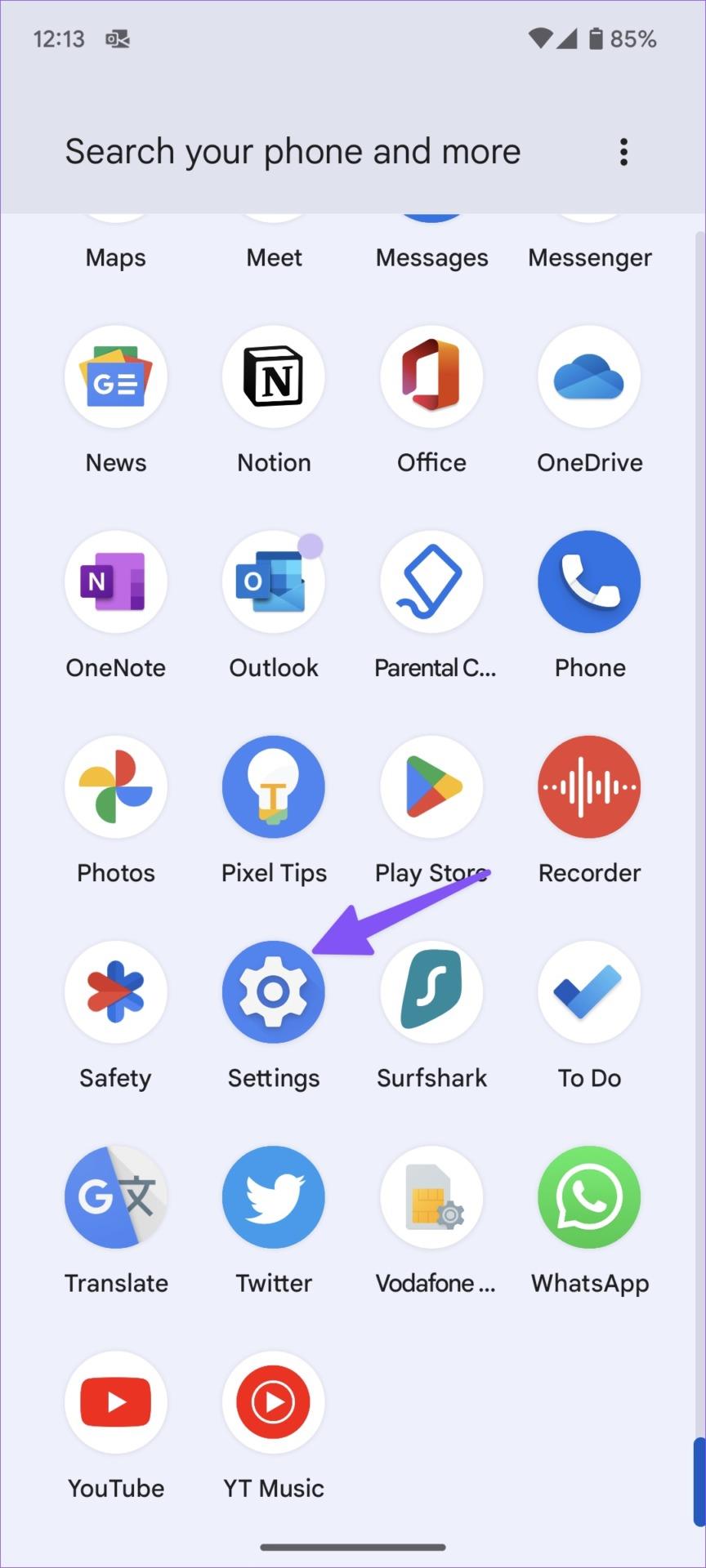
Paso 3: seleccione Aplicaciones.
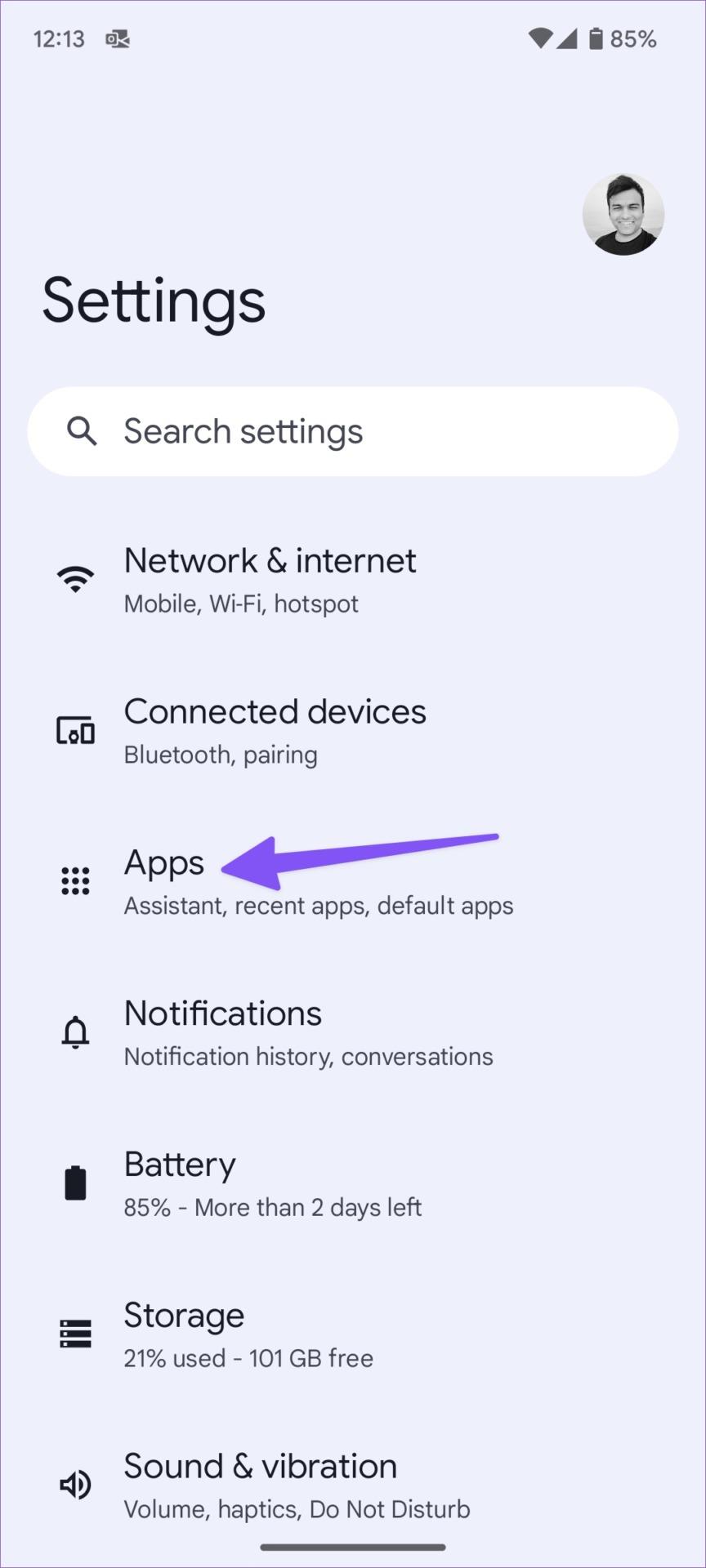
Paso 4: toca Aplicaciones predeterminadas en el menú General.
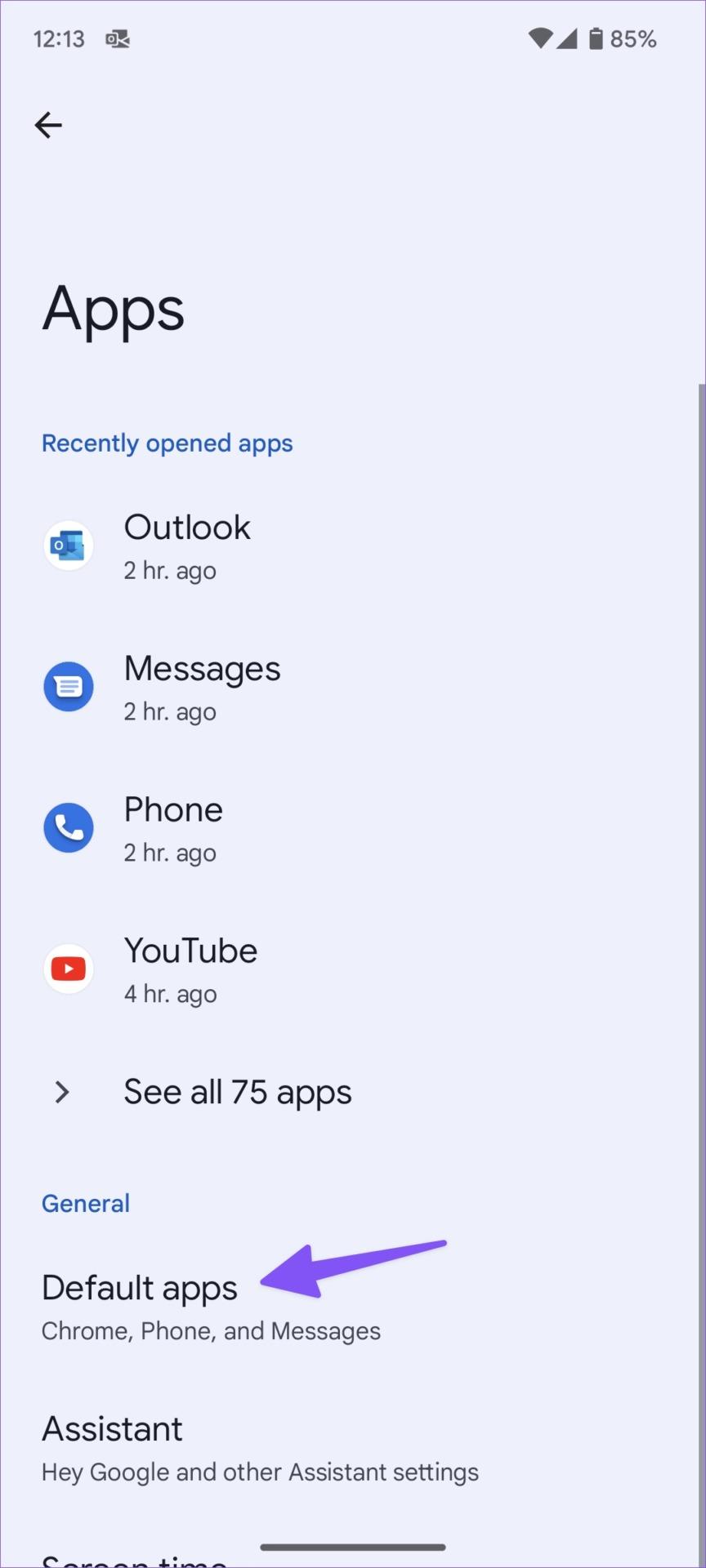
Paso 5: seleccione la aplicación Teléfono y toque el botón de opción al lado de la aplicación predeterminada.
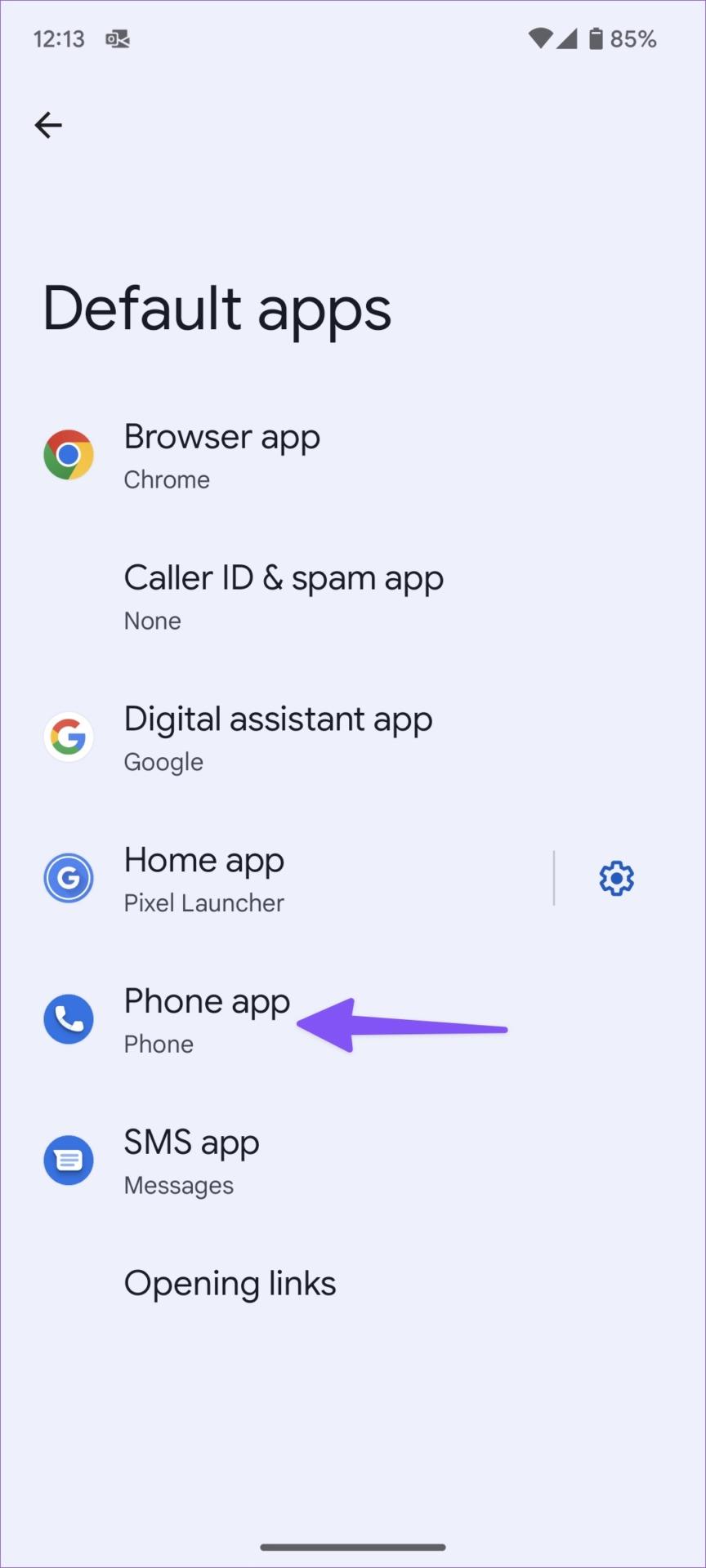

Recomendamos seguir con la aplicación de teléfono predeterminada de Google que viene en todos los teléfonos Android.
5. Verifique los daños físicos o de agua en su teléfono
¿Se te cayó accidentalmente tu teléfono Android? Es posible que hayas dañado el sensor de proximidad de tu teléfono. El mismo también se daña debido a una lluvia excesiva o una gota en un fregadero. Si el sensor de proximidad de su teléfono está dañado debido a tales incidentes, seguirá enfrentando que la pantalla del teléfono se vuelva negra durante un problema de llamada. Es hora de visitar el centro de servicio más cercano para que expertos revisen su teléfono.
6. Forzar la detención de la aplicación del teléfono
Si la aplicación Teléfono no funciona correctamente en su teléfono Android, es hora de forzar su detención e intentarlo nuevamente.
Paso 1: Toque prolongadamente el ícono de la aplicación Teléfono y toque el botón "i".
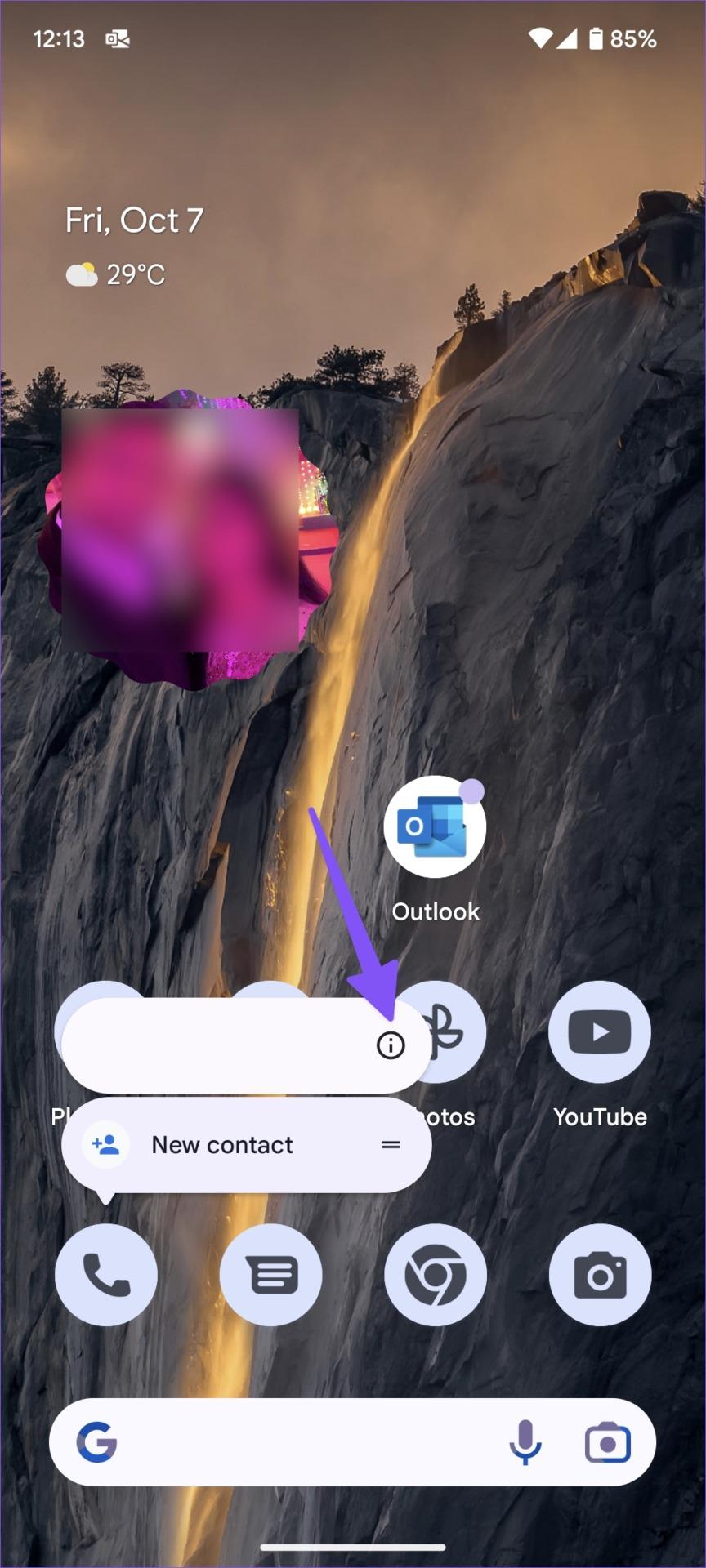
Paso 2: toca Forzar detención en el menú de información de la aplicación.
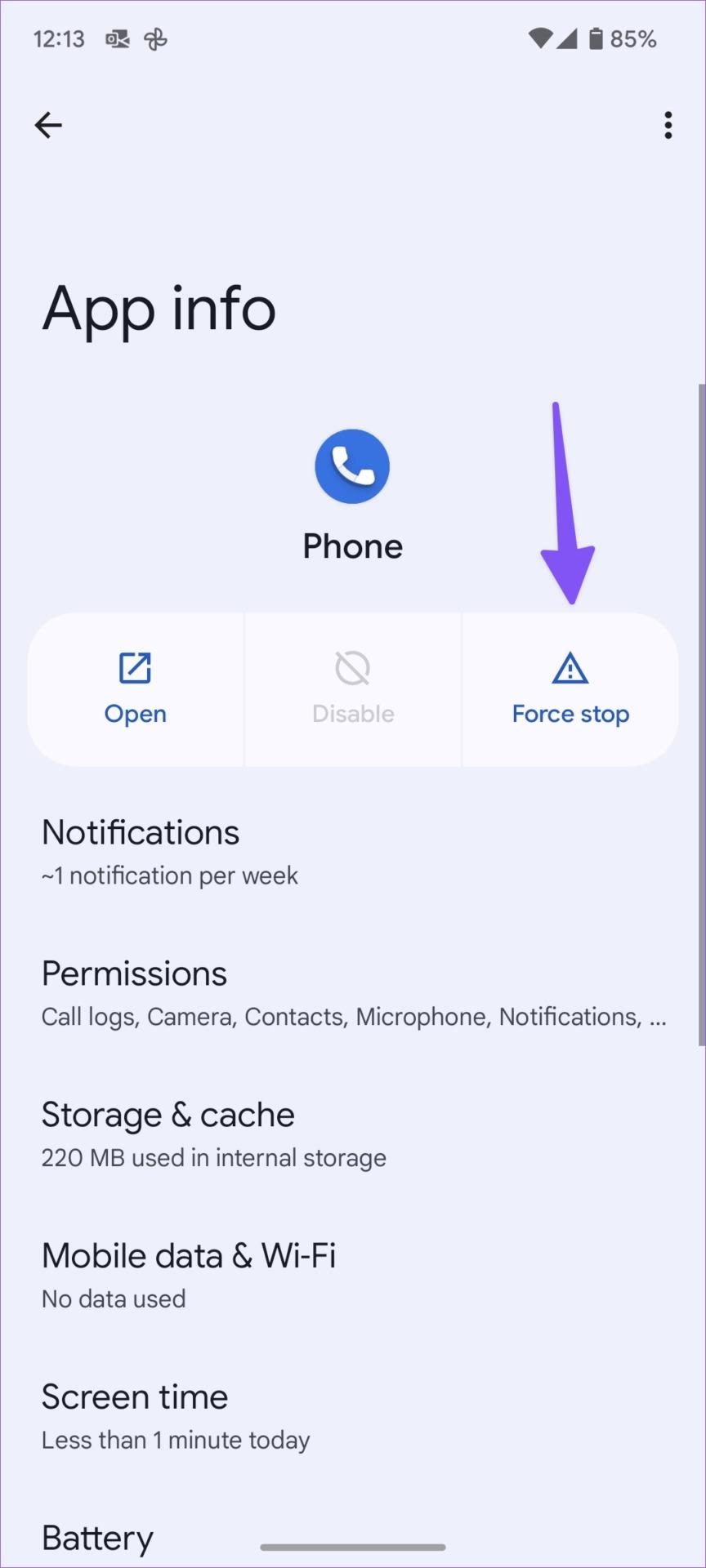
Abra la aplicación Teléfono y comience a hacer llamadas, y no notará que la pantalla se vuelve negra durante un problema de llamada.
7. Desinstalar las actualizaciones de la aplicación del teléfono
Google publica con frecuencia actualizaciones de aplicaciones de teléfono en Play Store . Si comienza a aparecer una pantalla en blanco durante un problema de llamada después de una actualización reciente de la aplicación, es hora de desinstalar la actualización de la aplicación en su teléfono.
Paso 1: abre el menú de información de la aplicación Teléfono.
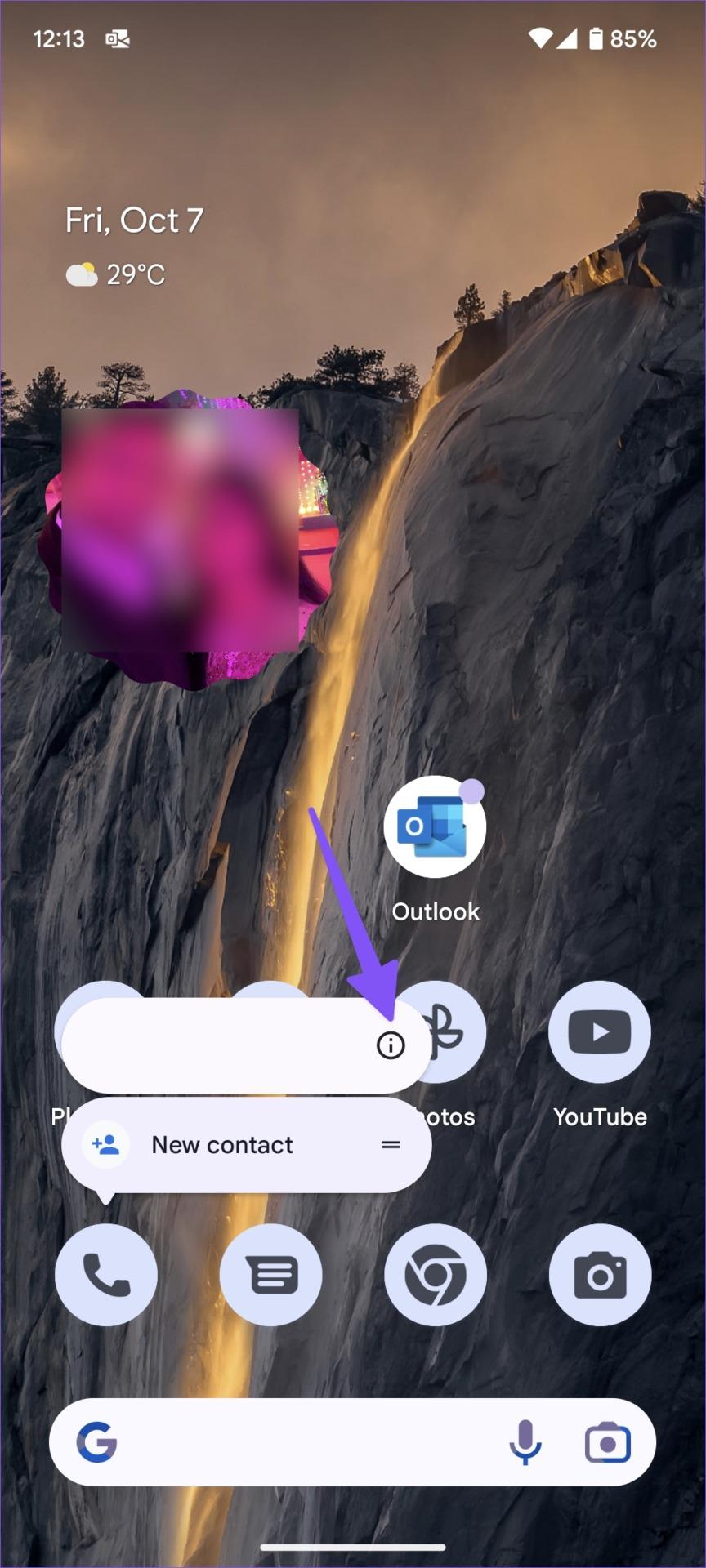
Paso 2: toca el menú de kebab (tres puntos) en la parte superior y selecciona Desinstalar actualizaciones.
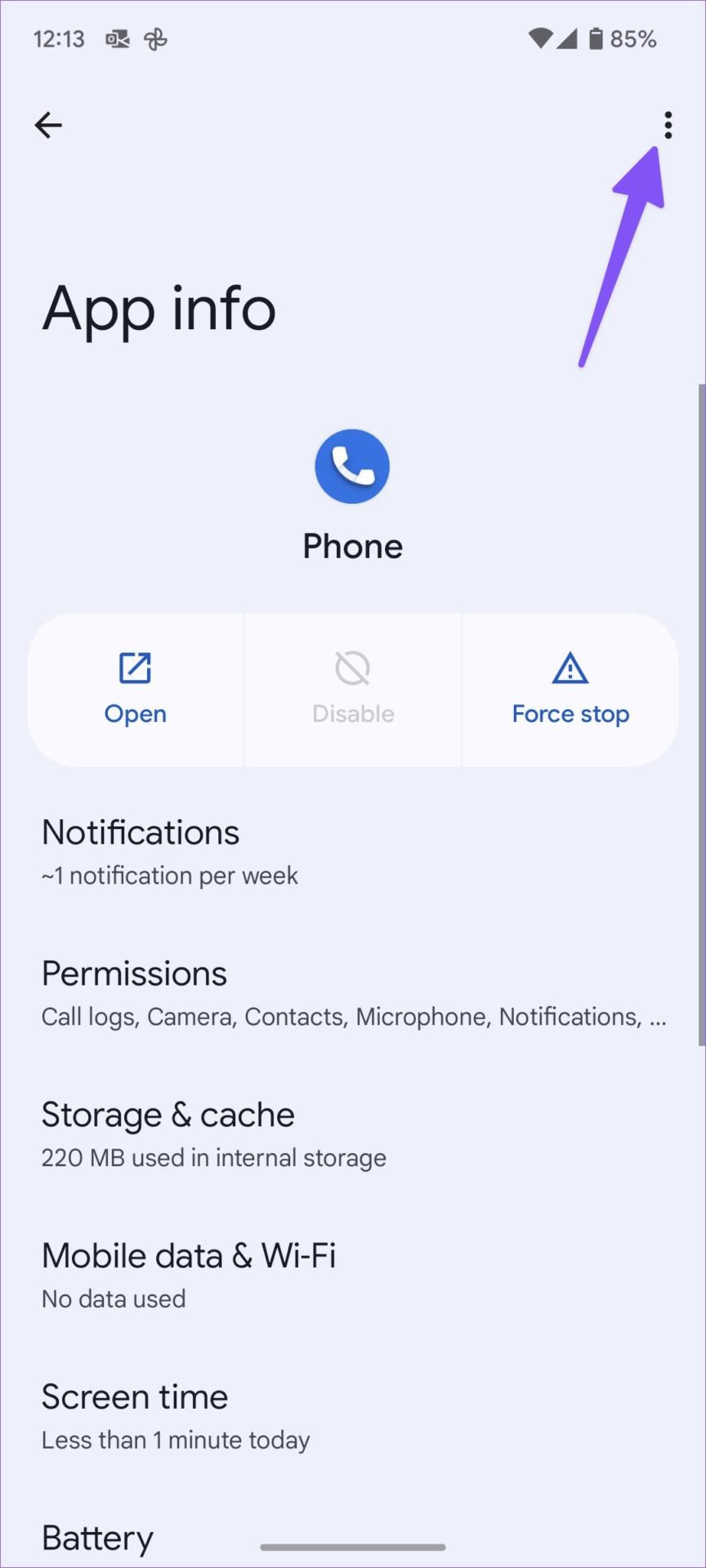
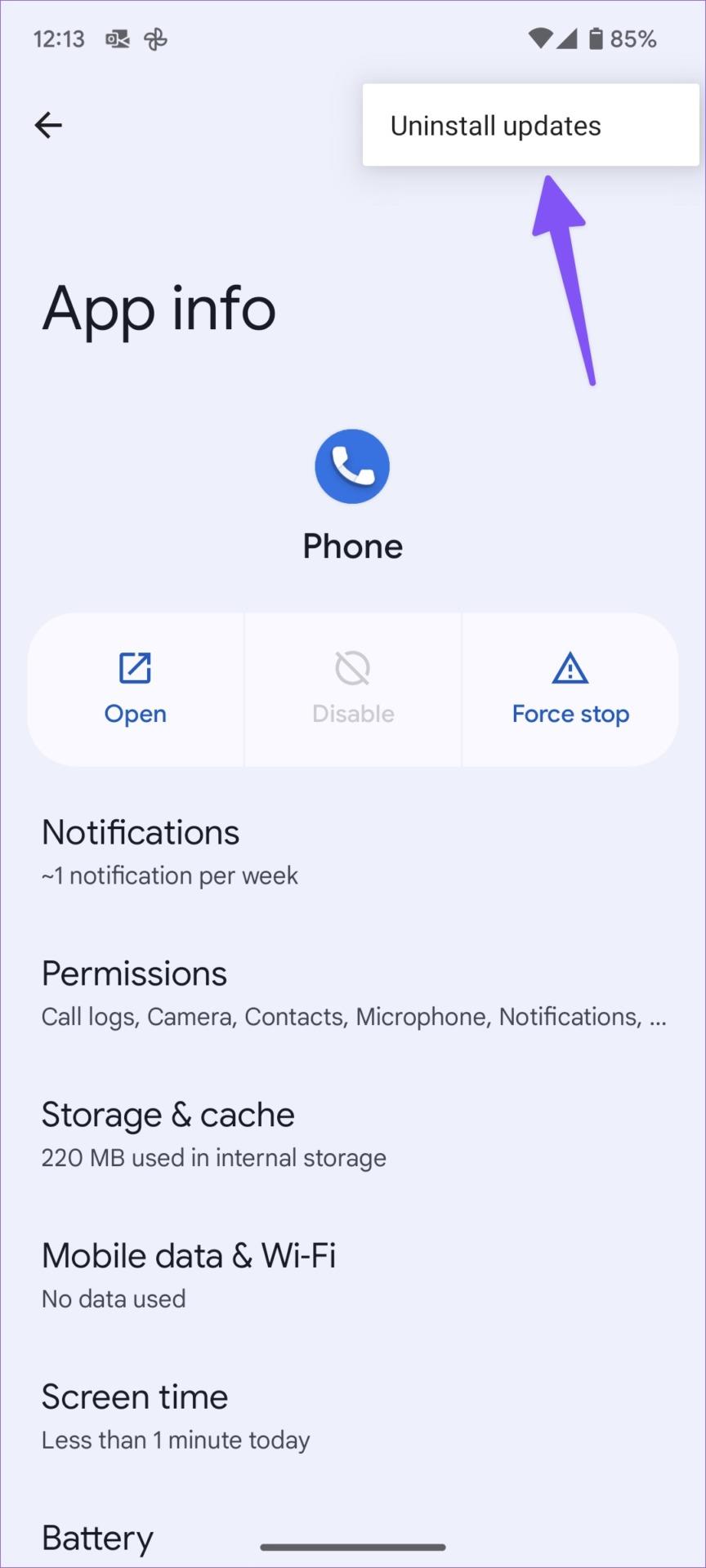
8. Actualizar el sistema Android
Los fabricantes de Android lanzan periódicamente nuevas versiones del sistema para solucionar fallos y errores en su teléfono. Es posible que la empresa haya solucionado la pantalla que se quedaba negra durante un problema de llamada con un parche mensual reciente.
Paso 1: abre Configuración en tu teléfono Android y desplázate hasta Sistema.
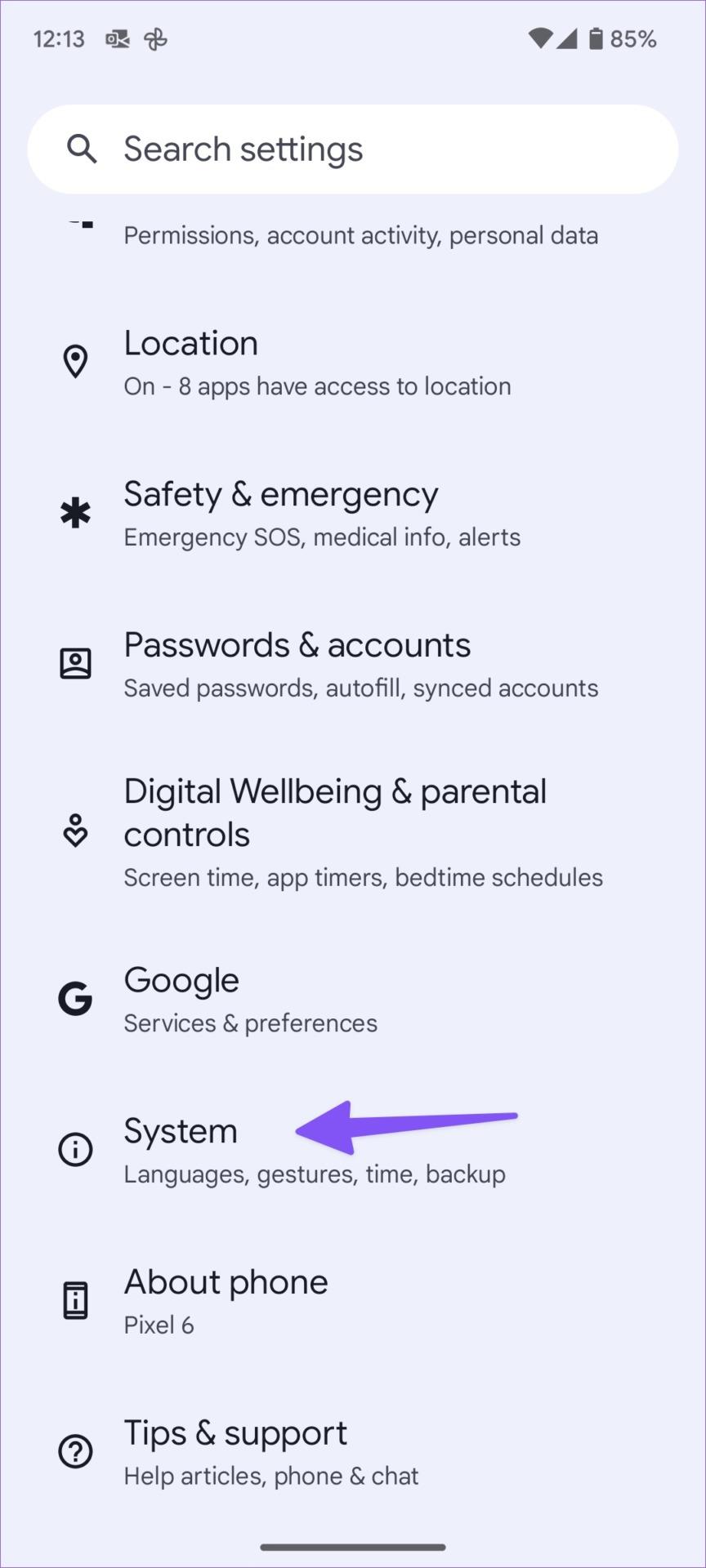
Paso 2: seleccione Actualización del sistema e instale la última versión del sistema operativo.
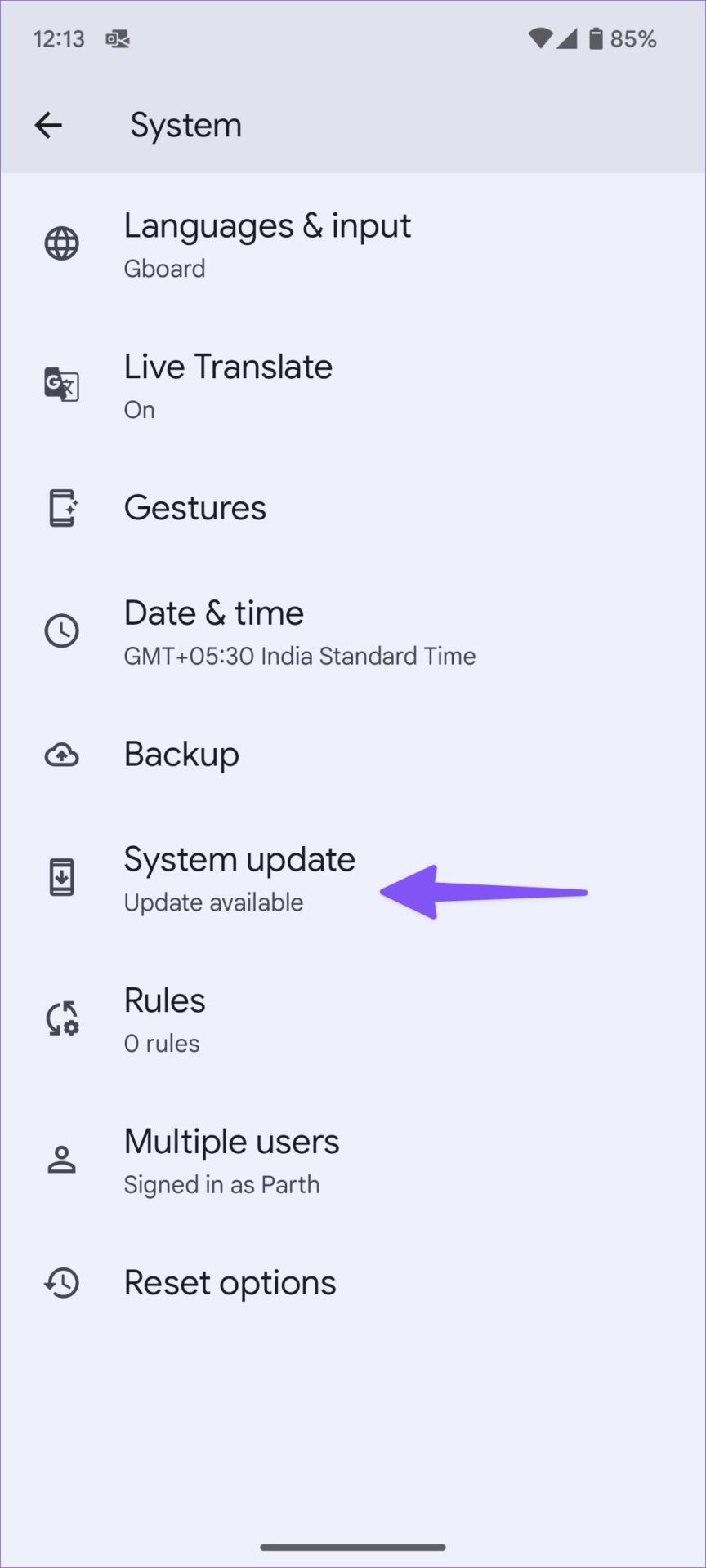
Utilice todas las funciones de llamada en Android
Si te pasa lo mismo en tu iPhone, lee nuestra publicación dedicada a la solución de problemas para arreglar que la pantalla del iPhone se quede en negro durante un problema de llamada . ¿Qué truco te funcionó en tu teléfono Android? Comparta sus hallazgos con nuestros lectores en la sección de comentarios a continuación.
Las historias de Facebook pueden ser muy divertidas de crear. Aquí te mostramos cómo puedes crear una historia en tu dispositivo Android y en tu computadora.
Aprende a desactivar los molestos videos que se reproducen automáticamente en Google Chrome y Mozilla Firefox con este tutorial.
Resuelve el problema en el que la Samsung Galaxy Tab S8 está atascada en una pantalla negra y no se enciende.
Lee ahora para aprender a borrar música y videos de Amazon Fire y tabletas Fire HD para liberar espacio, desordenar o mejorar el rendimiento.
Un tutorial que muestra dos soluciones sobre cómo evitar permanentemente que las aplicaciones se inicien al arrancar en tu dispositivo Android.
Este tutorial te muestra cómo reenviar un mensaje de texto desde un dispositivo Android usando la aplicación de Mensajería de Google.
Cómo habilitar o deshabilitar las funciones de corrección ortográfica en el sistema operativo Android.
¿Te preguntas si puedes usar ese cargador de otro dispositivo con tu teléfono o tablet? Esta publicación informativa tiene algunas respuestas para ti.
Cuando Samsung presentó su nueva línea de tabletas insignia, había mucho por lo que emocionarse. No solo el Galaxy Tab S9 y S9+ traen las mejoras esperadas, sino que Samsung también introdujo el Galaxy Tab S9 Ultra.
¿Te encanta leer libros electrónicos en las tabletas Amazon Kindle Fire? Aprende cómo agregar notas y resaltar texto en un libro en Kindle Fire.






